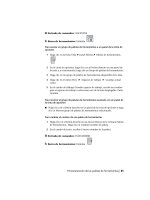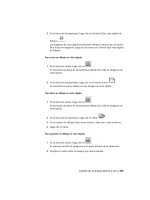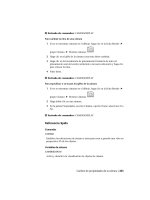Manual de usuario AutoCad 2010 en castellano- P41 doc
Bạn đang xem bản rút gọn của tài liệu. Xem và tải ngay bản đầy đủ của tài liệu tại đây (462.52 KB, 50 trang )
Menú contextual: Haga clic con el botón derecho en un conjunto de planos,
un subconjunto o un plano individual. Haga clic en el menúPublicar ➤
Publicar en DWFx.
Para publicar un conjunto de planos en un archivo PDF
1 Haga clic en la ficha Vista ➤ grupo Paletas ➤ Administrador de conj. de
planos.
2 En el Administrador de conjuntos de planos, haga clic con el botón
derecho en un conjunto de planos, un subconjunto o un plano. Haga
clic en Publicar ➤ Administrar configuraciones de página.
3 En el cuadro de diálogo Administrador de configuraciones de página,
haga clic en Nuevo.
4 En el cuadro de diálogo Nueva configuración de página, en Nombre nuevo
de configuración de página, indique un nombre para la configuración de
página PDF. Haga clic en Aceptar.
5 En el cuadro de diálogo Configuración de página, en Impresora/trazador,
seleccione el archivo de configuración DWG to PDF.pc3.
Si se muestra el cuadro de diálogo No se puede encontrar el tamaño de
papel, elija la opción de tamaño de papel para el conjunto de planos.
6 En el cuadro de diálogo Configuración de página, defina las opciones de
configuración de página deseadas. Haga clic en Aceptar.
7 En el Administrador de configuraciones de página, haga clic en Cerrar.
8 En el Administrador de conjuntos de planos, haga clic con el botón
derecho en el conjunto de planos que desee publicar. Haga clic en
Publicar ➤ Publicar con reemplazo de configuración de página. Haga
clic en la configuración de página que ha creado.
El archivo PDF se traza en el directorio que aparece en el cuadro de diálogo
Detalles de trazado y publicación (VERTRAZDET).
CONSEJO El rendimiento de la publicación puede mejorar desactivando la
publicación en segundo plano. Se puede deshabilitar la publicación en
segundo plano desactivando la casilla de verificación Publicar en segundo
plano (grupo Controles de publicación) en el cuadro de diálogo Publicar.
Publicación de un conjunto de planos | 2033
Barra de herramientas: Normal
Entrada de comandos: CONJUNTOPLANOS
Para publicar un subconjunto de un conjunto de planos o un plano individual
en un archivo DWF
1 Haga clic en la ficha Vista ➤ grupo Paletas ➤ Administrador de conj. de
planos.
2 En el Administrador de conjuntos de planos, en Planos, seleccione un
conjunto de planos, un subconjunto o un plano.
3 En la esquina superior derecha del Administrador de conjuntos de planos,
haga clic en el botón Publicar.
4 Haga clic en Publicar en DWF en el menú desplegable.
NOTA Si tiene activada la publicación de fondo, el icono animado del trazador
situado a la derecha de la barra de estado indicará que el trabajo de
publicación está en progreso: Haga clic con el botón derecho en este icono
para acceder a las opciones de visualización del archivo DWF o para ver
información sobre el trabajo de publicación.
Barra de herramientas: Normal
Entrada de comandos: CONJUNTOPLANOS
Menú contextual: Haga clic con el botón derecho en el conjunto de planos,
el subconjunto o un plano individual. Haga clic en Publicar ➤ Publicar en
DWF.
Para publicar un subconjunto de un conjunto de planos o un plano individual
en un archivo DWFx
1 Haga clic en la ficha Vista ➤ grupo Paletas ➤ Administrador de conj. de
planos.
2034 | Capítulo 30 Publicación de dibujos
2 En el Administrador de conjuntos de planos, en Planos, seleccione un
conjunto de planos, un subconjunto o un plano.
3 En la esquina superior derecha del Administrador de conjuntos de planos,
haga clic en el botón Publicar.
4 Haga clic en Publicar en DWFx en el menú desplegable.
NOTA Si tiene activada la publicación de fondo, el icono animado del trazador
situado a la derecha de la barra de estado indicará que el trabajo de
publicación está en progreso: Haga clic con el botón derecho en este icono
para acceder a las opciones de visualización del archivo DWFx o para ver
información sobre el trabajo de publicación.
Barra de herramientas: Normal
Entrada de comandos: CONJUNTOPLANOS
Menú contextual: Haga clic con el botón derecho en el conjunto de planos,
el subconjunto o un plano individual. Haga clic en Publicar ➤ Publicar en
DWFx.
Para publicar un subconjunto de un conjunto de planos o un plano individual
en un archivo PDF
1 Haga clic en la ficha Vista ➤ grupo Paletas ➤ Administrador de conj. de
planos.
2 En el Administrador de conjuntos de planos, en Planos, seleccione un
conjunto de planos, un subconjunto o un plano.
3 En la esquina superior derecha del Administrador de conjuntos de planos,
haga clic en el botón Publicar.
4 Haga clic en Publicar en DWFx en el menú desplegable.
Publicación de un conjunto de planos | 2035
NOTA Si tiene activada la publicación de fondo, el icono animado del trazador
situado a la derecha de la barra de estado indicará que el trabajo de
publicación está en progreso: Haga clic con el botón derecho en este icono
para acceder a las opciones de visualización del archivo DWFx o para ver
información sobre el trabajo de publicación.
Barra de herramientas: Normal
Entrada de comandos: CONJUNTOPLANOS
Menú contextual: Haga clic con el botón derecho en el conjunto de planos,
el subconjunto o un plano individual. Haga clic en Publicar ➤ Publicar en
DWFx.
Para publicar planos de un conjunto en el trazador guardado en la
configuración de página del plano
1 Haga clic en la ficha Vista ➤ grupo Paletas ➤ Administrador de conj. de
planos.
2 En el Administrador de conjuntos de planos, en Planos, seleccione un
conjunto de planos, un subconjunto o un plano.
3 En la esquina superior derecha del Administrador de conjuntos de planos,
haga clic en el botón Publicar. Haga clic en Publicar en trazador.
NOTA Si tiene activada la publicación de fondo, el icono animado del trazador
situado a la derecha de la barra de estado indicará que el trabajo de
publicación está en progreso: Haga clic con el botón derecho en este icono
para acceder a las opciones de visualización del archivo DWF o para ver
información sobre el trabajo de publicación.
Barra de herramientas: Normal
Entrada de comandos: CONJUNTOPLANOS
2036 | Capítulo 30 Publicación de dibujos
Menú contextual: Haga clic con el botón derecho en el conjunto de planos,
el subconjunto o un plano individual.Haga clic en Publicar ➤ Publicar en
trazador.
Para publicar planos de un conjunto mediante una configuración de página
del archivo de reemplazos de configuración de página
1 Haga clic en la ficha Vista ➤ grupo Paletas ➤ Administrador de conj. de
planos.
2 En el Administrador de conjuntos de planos, en Planos, seleccione el
conjunto de planos, el subconjunto o el plano.
3 En la esquina superior derecha del Administrador de conjuntos de planos,
haga clic en el botón Publicar. Haga clic en Publicar con reemplazo de
configuración de página ➤ <nombre de archivo.dwt>. (Se incluyen todas
las configuraciones de página guardadas en el archivo DWT de reemplazos
de configuración de página.)
Los parámetros del archivo de reemplazos de configuración de página
seleccionado sustituyen los actuales parámetros de configuración de
página establecidos para los planos de dibujo seleccionados. Los
parámetros de reemplazo de configuración de página sólo se aplicarán a
este trabajo de publicación en particular.
NOTA Si tiene activada la publicación de fondo, el icono animado del trazador
situado a la derecha de la barra de estado indicará que el trabajo de
publicación está en progreso: Haga clic con el botón derecho en este icono
para acceder a las opciones de visualización del archivo DWF o para ver
información sobre el trabajo de publicación.
Barra de herramientas: Normal
Entrada de comandos: CONJUNTOPLANOS
Menú contextual: Haga clic con el botón derecho en el conjunto de planos,
el subconjunto o un plano individual. Haga clic en Publicar ➤ Publicar con
reemplazo de configuración de página ➤ <nombre de archivo.dwt>.
Publicación de un conjunto de planos | 2037
Para incluir un sello de impresión en los planos publicados de un conjunto de
planos
1 Haga clic en la ficha Vista ➤ grupo Paletas ➤ Administrador de conj. de
planos.
2 En la esquina superior derecha del Administrador de conjuntos de planos,
haga clic en el botón Publicar. Haga clic en Incluir sello de impresión.
Se incluirá un sello de impresión en todos los planos publicados.
NOTA Para cambiar los parámetros del sello de trazado, haga clic en el botón
Publicar. Haga clic en Parámetros de sello de trazado.
Barra de herramientas: Normal
Entrada de comandos: CONJUNTOPLANOS
Menú contextual: Haga clic con el botón derecho en el nodo o nombre de
un conjunto de planos, un subconjunto o un plano individual.Haga clic en
Publicar ➤ Incluir sello de trazado.
Para publicar los planos de un conjunto de planos en orden inverso
1 Haga clic en la ficha Vista ➤ grupo Paletas ➤ Administrador de conj. de
planos.
2 En el Administrador de conjuntos de planos, en Planos, seleccione el
nombre de un conjunto o un subconjunto de planos.
3 En la esquina superior derecha del Administrador de conjuntos de planos,
haga clic en el botón Publicar. Haga clic en Publicar en orden inverso.
Una marca de verificación en el elemento de menú indica que al hacer
clic en Publicar, los planos se publicarán en orden inverso.
2038 | Capítulo 30 Publicación de dibujos
NOTA Esta opción no está disponible para archivos DWF.
Barra de herramientas: Normal
Entrada de comandos: CONJUNTOPLANOS
Menú contextual: Haga clic con el botón derecho en el nodo o nombre de
un conjunto de planos o un subconjunto. Haga clic en Publicar ➤ Publicar
en orden inverso.
Para establecer opciones para la publicación de conjuntos de planos
1 Haga clic en la ficha Vista ➤ grupo Paletas ➤ Administrador de conj. de
planos.
2 En la esquina superior derecha del Administrador de conjuntos de planos,
haga clic en el botón Publicar. Haga clic en Opciones de publicación de
conjunto de planos.
3 En el cuadro de diálogo Opciones de publicación de conjunto de planos,
modifique los parámetros según sea necesario.
4 Haga clic en Aceptar.
Barra de herramientas: Normal
Entrada de comandos: CONJUNTOPLANOS
Menú contextual: Haga clic con el botón derecho en el nodo o nombre de
un conjunto de planos, un subconjunto o un plano individual.Haga clic en
Publicar ➤ Opciones de publicación de conjunto de planos.
Para modificar el conjunto de planos para publicación mediante el cuadro de
diálogo Publicar
1 Haga clic en la ficha Vista ➤ grupo Paletas ➤ Administrador de conj. de
planos.
Publicación de un conjunto de planos | 2039
2 En el Administrador de conjuntos de planos, seleccione en el cuadro
Planos el nodo o el nombre de un conjunto de planos, de un subconjunto
o de un plano individual.
3 En la esquina superior derecha del Administrador de conjuntos de planos,
haga clic en el botón Publicar. Haga clic en Cuadro de diálogo Publicar.
Aparecerá el cuadro de diálogo Publicar con la lista de planos seleccionados
en el Administrador de conjuntos de planos.
4 En el cuadro de diálogo Publicar, modifique la lista de planos y los
parámetros según sea necesario.
5 Haga clic en Publicar para publicar el conjunto de planos modificado.
NOTA Si tiene activada la publicación de fondo, el icono animado del trazador
situado a la derecha de la barra de estado indicará que el trabajo de
publicación está en progreso: Haga clic con el botón derecho en este icono
para acceder a las opciones de visualización del archivo DWF o DWFx o para
ver información sobre el trabajo de publicación.
Barra de herramientas: Normal
Entrada de comandos: CONJUNTOPLANOS
Menú contextual: Haga clic con el botón derecho en el nodo o nombre de
un conjunto de planos, un subconjunto o un plano individual.Haga clic en
Publicar ➤ Cuadro de diálogo Publicar.
Referencia rápida
Comandos
PREPPAGINA
Determina la configuración de la página, el dispositivo de trazado, el tamaño
de papel y otros parámetros para cada nueva presentación.
TRAZAR
Traza un dibujo en un trazador, una impresora o un archivo.
2040 | Capítulo 30 Publicación de dibujos
PUBLICA
Publica dibujos en archivos DWF, DWFx y PDF, o en trazadores.
CONJUNTOPLANOS
Abre el Administrador de conjuntos de planos.
Variables de sistema
PUBLISHCOLLATE
Determina si otros trabajos de trazado pueden interrumpir el trazado de un
conjunto de planos, un archivo de trazado de planos múltiples o un archivo
de cola de trazado.
Utilidades
No hay entradas
Modificadores de comandos
No hay entradas
Volver a publicar conjuntos de dibujos
Las listas de planos de dibujo previamente guardados en formato de archivo
DSD se pueden volver a publicar fácilmente.
Después de actualizar los dibujos, es posible que desee volver a publicar un
conjunto de dibujos para visualizarlos o imprimirlos. Puede volver a publicar
fácilmente un conjunto de planos (archivo DST) o una colección de planos
de dibujo que haya guardado como archivo DSD (Drawing Set Descriptions,
Descripciones de conjuntos de dibujos). También puede cargar y volver a
publicar los archivos BP3 (Impresión por lotes).
Para volver a publicar un conjunto de dibujos
1 Haga clic en la ficha Salida ➤ panel Publicar ➤ Publicar.
Si tiene abierto un dibujo, todas las presentaciones del dibujo aparecen
en la lista de planos del cuadro de diálogo Publicar. Haga clic con el botón
derecho en la lista de planos. Haga clic en Eliminar todo para suprimir
las presentaciones de la lista de planos de dibujo.
Volver a publicar conjuntos de dibujos | 2041
2 En el cuadro de diálogo Publicar, haga clic en el botón Cargar lista de
planos.
3 En el cuadro de diálogo Cargar lista de planos, seleccione la ubicación
del archivo DSD o BP3. Haga clic en Cargar.
Los planos de dibujo del conjunto de dibujos guardado aparecen en la
lista de planos del cuadro de diálogo Publicar.
4 En el grupo Publicar en, opte por una de las siguientes opciones:
■ Para publicar en un archivo DWF, haga clic en Formato DWF y
seleccione Archivo DWF.
■ Para publicar en un archivo DWFx, haga clic en Formato DWF y
seleccione Archivo DWFx.
■ Para publicar en un archivo PDF, haga clic en Formato PDF y seleccione
Archivo PDF.
■ Para publicar en un trazador o impresora, haga clic en Trazador
guardado en config. de página.
5 Haga clic en Publicar.
Si tiene activada la publicación de fondo, el icono animado del trazador
situado a la derecha de la barra de estado indicará que el trabajo de
publicación está en progreso:
6 Si tiene activada la publicación de fondo, podrá ver información sobre
el trabajo de publicación procesado. Haga clic con el botón derecho en
el icono del trazador situado a la derecha de la barra de estado. Haga clic
en Ver detalles de trazado y publicación. La información del cuadro de
diálogo Detalles de trazado y publicación también se guarda en el archivo
de registro de trazado y publicación.
Barra de herramientas: Normal
Entrada de comandos: PUBLICA
Referencia rápida
Comandos
PUBLICA
Publica dibujos en archivos DWF, DWFx y PDF, o en trazadores.
2042 | Capítulo 30 Publicación de dibujos
Variables de sistema
No hay entradas
Utilidades
No hay entradas
Modificadores de comandos
No hay entradas
Visualización de conjuntos de dibujos electrónicos con
Autodesk Design Review
Autodesk Design Review permite ver y trazar un conjunto de dibujos
electrónico DWF o DWFx publicado.
Un conjunto de dibujos publicado es el equivalente digital a un conjunto de
trazados impresos en papel a partir de los dibujos originales. Cualquier usuario
que utilice Autodesk Design Review puede ver o trazar el conjunto de dibujos,
que se puede guardar como archivo DWF o DWFx.
NOTA En los archivos DWFx, puede ver la geometría 2D utilizando Internet
Explorer 7.
Con Autodesk Design Review, puede abrir, ver e imprimir todos los formatos
de archivo DWF o DWFx y otras imágenes de formato ráster. También puede
encuadrar, aplicar un zoom y ver planos de dibujo individuales y ventanas.
Asimismo puede ver información de capas, propiedades de planos y conjuntos
de planos, información y atributos de bloques y propiedades personalizadas,
si se han incluido en el archivo DWF o DWFx. A medida que el cursor se
desplaza por la geometría DWF o DWFx en el visor, los objetos con datos
asociados se muestran con un efecto de resaltado rojo. Para obtener más
información sobre Autodesk Design Review, véase Revisión de archivos con
Design Review.
Los destinatarios de los conjuntos de dibujos en formato DWF o DWFx no
necesitan disponer del programa ni conocer su funcionamiento. En cualquier
lugar del mundo es posible visualizar e imprimir presentaciones de alta calidad
mediante Autodesk Design Review.
Autodesk Design Review se ejecuta como una aplicación independiente o
incrustada en otra que admita los controles ActiveX, como Microsoft
®
Internet
Explorer.
Visualización de conjuntos de dibujos electrónicos con Autodesk Design Review | 2043
Para obtener más información sobre el producto y un vínculo de descargas
para Autodesk Design Review, véase la página de productos del sitio Web de
Autodesk.
Véase también:
■ Revisión de archivos con Design Review
Para ver un archivo DWFx 2D en Internet Explorer 7
■ Haga clic en el archivo DWFx y arrástrelo a la ventana de Internet Explorer
7.
■ En el cuadro de diálogo Internet Explorer, haga clic en Aceptar.
Una ventana nueva muestra el contenido del archivo DWFx.
NOTA Si tiene un bloqueador de elementos emergentes, seleccione “Permitir
contenido bloqueado” y haga clic en Sí cuando se solicite.
Para ver el archivo DWF publicado más recientemente
■ En el programa, haga clic con el botón derecho en el icono del trazador
situado a la derecha de la barra de estado. Haga clic en Ver archivo DWF.
NOTA Esta opción está disponible si tiene instalado en el equipo el visor adecuado.
El archivo DWF se muestra en Autodesk Design Review (si está instalado) o
en el visor DWF instalado (si no tiene Autodesk Design Review).
Para ver el archivo DWFx publicado más recientemente
■ En el programa, haga clic con el botón derecho en el icono del trazador
situado a la derecha de la barra de estado. Haga clic en Ver archivo DWF.
Esta opción está disponible si tiene instalado en el equipo el visor adecuado.
El archivo DWFx se muestra en cualquiera de las siguientes aplicaciones
(si están instaladas): Autodesk Design Review (por defecto) o Internet
Explorer 7 (solamente archivos DWFx 2D).
2044 | Capítulo 30 Publicación de dibujos
Referencia rápida
Comandos
PUBLICA
Publica dibujos en archivos DWF, DWFx y PDF, o en trazadores.
Variables de sistema
No hay entradas
Utilidades
No hay entradas
Modificadores de comandos
No hay entradas
Establecimiento de las opciones de publicación
Puede establecer opciones para la publicación, como la ubicación del archivo
de salida, las opciones de nombre de planos múltiples, la seguridad de archivos
(protección por contraseña) y la inclusión de información de capas. También
puede decidir qué tipo de información desea mostrar en los archivos DWF,
DWFx o PDF publicados y si desea publicar los dibujos automáticamente.
Puede incluir los siguientes tipos de metadatos:
■ Propiedades de conjuntos de planos (debe publicar utilizando el
Administrador de conjuntos de planos)
■ Propiedades de planos (debe publicar utilizando el Administrador de
conjuntos de planos)
■ Propiedades normalizadas y personalizadas y atributos de bloques
■ Propiedades contenidas en objetos personalizados
Debe utilizar un archivo de plantilla de bloque (BLK) para determinar los
bloques y propiedades que se deben incluir en el archivo DWF, DWFx o PDF
publicado. Utilice el cuadro de diálogo Plantilla de bloque para crear o
modificar la configuración de un archivo de plantilla de bloque (BLK). También
puede usar archivos BLK creados con el asistente de extracción de atributos.
Establecimiento de las opciones de publicación | 2045
Cuando se cambian parámetros en el cuadro de diálogo Opciones de
publicación, se pueden guardar en el archivo de descripciones de conjuntos
de dibujos (DSD) para volver a usarlos la siguiente vez que publique dibujos.
También puede especificar si un archivo DWF, DWFx o PDF se crea
automáticamente al guardar o cerrar un dibujo en el Cuadro de diálogo
Opciones de publicación automática.
Para cambiar la ubicación de salida por defecto de los archivos de trazado,
DWF, DWFx y PDF publicados
1 Haga clic en la ficha Salida ➤ panel Publicar ➤ Publicar.
Aparece el cuadro de diálogo Publicar.
2 En el grupo Publicar en, opte por una de las siguientes opciones:
- Haga clic para seleccionar Formato DWF y seleccione Archivo DWF o
Archivo DWFx.
- Haga clic en Trazador guardado en config. de página.
3 Haga clic en Opciones de publicación.
Aparece el cuadro de diálogo Opciones de publicación.
4 En Ubicación de salida por defecto (DWF y trazar en archivo), lleve a cabo
uno de los siguientes procedimientos:
■ Haga clic en Posición y realice una selección en la lista desplegable.
■ Haga clic en el botón [ ] y, en el cuadro de diálogo Seleccione una
carpeta para los archivos generados, elija una carpeta. Haga clic en
Seleccionar.
5 En el cuadro de diálogo Opciones de publicación, haga clic en Aceptar.
Barra de herramientas: Normal
Entrada de comandos: PUBLICA
Para especificar el tipo de salida de archivo en archivos DWF, DWFx o PDF de
un solo plano o en un solo archivo DWF, DWFx o PDF de planos múltiples
1 Haga clic en la ficha Salida ➤ panel Publicar ➤ Publicar.
2046 | Capítulo 30 Publicación de dibujos
Aparece el cuadro de diálogo Publicar.
2 Haga clic en Opciones de publicación.
Aparece el cuadro de diálogo Opciones de publicación.
3 En el panel en Opciones generales de DWF, Tipo de DWF, seleccione una
de las siguientes opciones:
■ DWF de una sola hoja. Especifica que se creará un archivo DWF o
DWFx individual de un solo plano para cada plano.
■ DWF de hojas múltiples. Especifica que se creará un archivo DWF o
DWFx de planos múltiples.
4 Haga clic en Aceptar.
5 En el cuadro de diálogo Publicar, continúe con las tareas de publicación
y, a continuación, cierre el cuadro de diálogo.
Barra de herramientas: Normal
Entrada de comandos: PUBLICA
Para especificar un nombre para un archivo DWF DWFx o PDF de planos
múltiples
1 Haga clic en la ficha Salida ➤ panel Publicar ➤ Publicar.
Aparece el cuadro de diálogo Publicar.
2 Haga clic en Opciones de publicación.
Aparece el cuadro de diálogo Opciones de publicación.
3 En el panel en Opciones generales de DWF, Tipo de DWF, seleccione
DWF de planos múltiples en la lista desplegable.
4 En el panel Opciones de DWF de planos múltiples, Denominación DWF,
seleccione Especificar nombre en la lista desplegable.
5 Haga clic en Aceptar.
6 En el cuadro de diálogo Publicar, continúe con las tareas de publicación
y, a continuación, cierre el cuadro de diálogo.
Establecimiento de las opciones de publicación | 2047
Barra de herramientas: Normal
Entrada de comandos: PUBLICA
Para que se solicite un nombre para un archivo DWF, DWFx o PDF de planos
múltiples
1 Haga clic en la ficha Salida ➤ panel Publicar ➤ Publicar.
Aparece el cuadro de diálogo Publicar.
2 Haga clic en Opciones de publicación.
Aparece el cuadro de diálogo Opciones de publicación.
3 En el panel en Opciones generales de DWF, Tipo de DWF, seleccione
DWF de planos múltiples en la lista desplegable.
4 En Opciones de DWF de planos múltiples, seleccione Solicitar nombre
para que se solicite un nombre de archivo cada vez que se publique un
archivo DWF.
5 Haga clic en Aceptar.
6 En el cuadro de diálogo Publicar, continúe con las tareas de publicación
y, a continuación, cierre el cuadro de diálogo.
Barra de herramientas: Normal
Entrada de comandos: PUBLICA
Para especificar que los archivos DWF DWFx o PDF se publiquen con protección
por contraseña
1 Haga clic en la ficha Salida ➤ panel Publicar ➤ Publicar.
Aparece el cuadro de diálogo Publicar.
2 Haga clic en Opciones de publicación.
Aparece el cuadro de diálogo Opciones de publicación.
2048 | Capítulo 30 Publicación de dibujos
3 En Opciones generales de DWF, Protección con contraseña, seleccione
una de las opciones siguientes en la lista desplegable:
■ Seleccione Especificar contraseña y, en Contraseña, escriba la
contraseña que desee utilizar para el archivo DWF o DWFx.
■ Seleccione Solicitar contraseña. Se le pedirá una contraseña o una
frase para abrir el archivo DWF o DWFx publicado.
En las contraseñas de DWF o DWFx se distingue entre mayúsculas y
minúsculas. La contraseña o frase puede contener letras, números, signos
de puntuación y caracteres no ASCII.
IMPORTANTE Guarde una lista de contraseñas con sus correspondientes
nombres de archivo DWF o DWFx en un lugar seguro. Si olvida o pierde la
contraseña, no podrá recuperarla.
4 Haga clic en Aceptar.
5 En el cuadro de diálogo Publicar, continúe con las tareas de publicación
y, a continuación, cierre el cuadro de diálogo.
Barra de herramientas: Normal
Entrada de comandos: PUBLICA
Para incluir la información de capas en un archivo DWF, DWFx o PDF publicado
1 Haga clic en la ficha Salida ➤ panel Publicar ➤ Publicar.
Aparece el cuadro de diálogo Publicar.
2 Haga clic en Opciones de publicación.
Aparece el cuadro de diálogo Opciones de publicación.
3 En el panel Opciones de datos de DWF, Información de capas, haga clic
para mostrar la lista desplegable y seleccione Incluir.
NOTA Por defecto, la opción Información de capas está establecida en No
incluir, para reducir el tiempo de publicación. Si modifica la configuración
para incluir información de capas, podrá activar y desactivar las capas
individuales cuando consulte o imprima el archivo DWF.
Establecimiento de las opciones de publicación | 2049
4 Haga clic en Aceptar.
5 En el cuadro de diálogo Publicar, continúe con las tareas de publicación
y, a continuación, cierre el cuadro de diálogo.
Barra de herramientas: Normal
Entrada de comandos: PUBLICA
Para incluir la información de bloque en un archivo DWF, DWFx o PDF
publicado
1 Haga clic en la ficha Salida ➤ panel Publicar ➤ Publicar.
Aparece el cuadro de diálogo Publicar.
2 Haga clic en Opciones de publicación.
Aparece el cuadro de diálogo Opciones de publicación.
3 En el panel Opciones de datos de DWF, Información de bloque, haga clic
para mostrar la lista desplegable y seleccione Incluir.
NOTA Por defecto, Información de bloque está definida como No incluir. Si
modifica el ajuste para incluir información de bloque, puede utilizar el visor
para ver o imprimir información de atributos y propiedades de bloque en el
archivo DWF o DWFx.
4 Haga clic en Aceptar.
5 En el cuadro de diálogo Publicar, continúe con las tareas de publicación
y, a continuación, cierre el cuadro de diálogo.
Barra de herramientas: Normal
Entrada de comandos: PUBLICA
2050 | Capítulo 30 Publicación de dibujos
Para incluir la información de plantilla de bloque en un archivo DWF, DWFx
o PDF publicado
NOTA Puede utilizar los archivos de plantilla de bloque (BLK) creados con el cuadro
de diálogo Opciones de publicación o los archivos BLK creados utilizando el
asistente de extracción de atributos.
1 Haga clic en la ficha Salida ➤ panel Publicar ➤ Publicar.
Aparece el cuadro de diálogo Publicar.
2 Haga clic en Opciones de publicación.
Aparece el cuadro de diálogo Opciones de publicación.
3 En el panel Opciones de datos de DWF, Información de bloque, haga clic
para mostrar la lista desplegable. Seleccione Incluir.
4 En el cuadro de diálogo Opciones de publicación, en Opciones de datos
de DWF, Archivo de plantilla de bloque, haga clic para mostrar la lista
desplegable. Seleccione el archivo de plantilla de bloque (BLK) que
contiene las definiciones de atributos y propiedades que desea incluir en
el archivo DWF o DWFx publicado. Haga clic en Aceptar.
NOTA La lista también contiene las opciones Crear y Editar. Crear abre el
cuadro de diálogo Plantilla de publicación de bloque, que permite crear un
nuevo archivo de plantilla de bloque. Editar abre el cuadro de diálogo
Seleccionar plantilla de bloque, que permite seleccionar el archivo de plantilla
de bloque que se va a modificar.
5 Haga clic en Aceptar.
6 En el cuadro de diálogo Publicar, continúe con las tareas de publicación
y, a continuación, cierre el cuadro de diálogo.
Barra de herramientas: Normal
Entrada de comandos: PUBLICA
Para crear un archivo de plantilla de bloque (BLK)
1 Haga clic en la ficha Salida ➤ panel Publicar ➤ Publicar.
Establecimiento de las opciones de publicación | 2051
Aparece el cuadro de diálogo Publicar.
2 Haga clic en Opciones de publicación.
Aparece el cuadro de diálogo Opciones de publicación.
3 En el panel Opciones de datos de DWF, Información de bloque, haga clic
para mostrar la lista desplegable y seleccione Incluir.
4 En Opciones de datos de DWF, Archivo de plantilla de bloque, haga clic
para mostrar la lista desplegable y seleccione Crear.
Se abre el cuadro de diálogo Plantilla de publicación de bloque, en cuya
área Dibujos de origen de bloques se muestra el dibujo actual.
NOTA El conjunto de trabajo de dibujos de esta lista es completamente
independiente de los dibujos que se van a incluir en la operación de
publicación.
5 Opte por una de las siguientes acciones:
■ Si este dibujo contiene las propiedades de bloque que desea incluir
en el archivo DWF o DWFx publicado, haga clic en Examinar bloques.
El programa explora el archivo DWG para encontrar todas las
definiciones de bloque exclusivas y las propiedades y los atributos
asociados a ellas.
■ Si este dibujo no contiene las propiedades de bloque que desea incluir
en el archivo DWF o DWFx publicado, haga clic en Añadir.
Se abre el cuadro de diálogo Seleccionar dibujos. Seleccione los dibujos
que desee añadir a la lista de dibujos de origen de bloque. También
puede añadir y eliminar dibujos que contengan bloques de destino
cuyas propiedades desee incluir en el archivo DWF o DWFx publicado.
Haga clic en Examinar bloques.
El archivo DWG se examina para buscar todas las definiciones de
bloque únicas y sus propiedades y atributos asociados.
NOTA Por defecto, se incluyen los ajustes de bloque de los bloques
anidados y los bloques de referencias externas. Si no desea incluir estos
parámetros de bloque, haga clic en Opciones en el cuadro de diálogo
Plantilla de publicación de bloque y desactive las opciones relacionadas.
6 En el cuadro de diálogo Plantilla de publicación de bloque, en Datos de
bloque para publicar, Bloques únicos de dibujos de origen, Seleccionar
bloques para publicar, seleccione los nombres de los bloques que desee
2052 | Capítulo 30 Publicación de dibujos
incluir en los archivos DWF o DWFx publicados. Puede hacer clic con el
botón derecho para activar o desactivar todas las casillas.
7 En Datos de bloque para publicar, Propiedades de los bloques
seleccionados, Seleccionar propiedades para publicar, seleccione las
propiedades que desee incluir en los archivos DWF o DWFx publicados.
Puede hacer clic con el botón derecho para activar o desactivar todas las
casillas.
La lista muestra la unión de las propiedades de todos los bloques
seleccionados.
NOTA Si selecciona un bloque en la lista de bloques y desactiva las casillas
de verificación de todas sus propiedades, sólo se publica el nombre del bloque
en el archivo DWF o DWFx resultante; no se incluye información de
propiedades.
8 Haga clic en Guardar para asignar un nombre al archivo de plantilla de
bloque y guardarlo. Haga clic en Aceptar.
El nuevo archivo de plantilla de bloque está ahora disponible en Opciones
de datos de DWF en el cuadro de diálogo Plantilla de publicación de
bloque.
9 En el cuadro de diálogo Publicar, continúe con las tareas de publicación
y, a continuación, cierre el cuadro de diálogo.
Barra de herramientas: Normal
Entrada de comandos: PUBLICA
Para editar un archivo de plantilla de bloque (BLK)
1 Haga clic en la ficha Salida ➤ panel Publicar ➤ Publicar.
Aparece el cuadro de diálogo Publicar.
2 Haga clic en Opciones de publicación.
Aparece el cuadro de diálogo Opciones de publicación.
3 En el panel Opciones de datos de DWF, Información de bloque, haga clic
para mostrar la lista desplegable y seleccione Incluir.
Establecimiento de las opciones de publicación | 2053
4 En Opciones de datos de DWF, Archivo de plantilla de bloque, haga clic
para mostrar la lista desplegable y seleccione Editar.
5 En el cuadro de diálogo Seleccionar plantilla de bloque, haga clic en el
archivo de plantilla de bloque (BLK) que desee editar y, a continuación,
haga clic en Seleccionar.
NOTA El conjunto de trabajo de dibujos de esta lista es completamente
independiente de los dibujos que se van a incluir en la operación de
publicación.
6 En el cuadro de diálogo Plantilla de publicación de bloque, haga clic en
Examinar bloques.
El programa explora los archivos DWG para encontrar todas las
definiciones de bloque exclusivas y las propiedades y los atributos
asociados a ellas.
NOTA Por defecto, se incluyen los ajustes de bloque de los bloques anidados
y los bloques de referencias externas. Si no desea incluir estos parámetros de
bloque, haga clic en Opciones en el cuadro de diálogo Plantilla de publicación
de bloque y desactive las opciones relacionadas.
7 En Datos de bloque para publicar, Bloques únicos de dibujos de origen,
Seleccionar bloques para publicar, seleccione o deseleccione los nombres
de los bloques que desee incluir en los archivos DWF publicados.
8 En Datos de bloque para publicar, Propiedades de los bloques
seleccionados, Seleccionar propiedades para publicar, seleccione o
deseleccione las propiedades que desee incluir en los archivos DWF o
DWFx publicados.
Esta lista muestra la unión de las propiedades de todos los bloques
seleccionados.
NOTA Si selecciona un bloque de la lista de bloques y desactiva las casillas
de verificación de todas sus propiedades, sólo se publica el nombre del bloque
en el archivo DWF o DWFx resultante; no se incluye información de
propiedades.
9 Pulse Guardar. Haga clic en Aceptar.
El archivo de plantilla de bloque modificado está ahora disponible en
Opciones de datos de DWF en el cuadro de diálogo Plantilla de publicación
de bloque.
2054 | Capítulo 30 Publicación de dibujos
10 En el cuadro de diálogo Publicar, continúe con las tareas de publicación
y, a continuación, cierre el cuadro de diálogo.
Barra de herramientas: Normal
Entrada de comandos: PUBLICA
Referencia rápida
Comandos
PUBLIAUTO
Publica dibujos en archivos DWF, DWFx o PDF en una ubicación indicada
PUBLICA
Publica dibujos en archivos DWF, DWFx y PDF, o en trazadores.
Variables de sistema
AUTODWFPUBLISH
Controla si se crean automáticamente archivos DWF (Design Web Format)
al guardar o cerrar archivos de dibujo (DWG).
PUBLISHCOLLATE
Determina si otros trabajos de trazado pueden interrumpir el trazado de un
conjunto de planos, un archivo de trazado de planos múltiples o un archivo
de cola de trazado.
PUBLISHHATCH
Controla si los patrones de sombreado publicados en formato DWF o DWFx
se tratan como objetos únicos al abrirse en Autodesk Impression.
Establecimiento de las opciones de publicación | 2055
Utilidades
No hay entradas
Modificadores de comandos
No hay entradas
Publicación de archivos DWF 3D
Es posible crear y publicar archivos DWF o DWFx de modelos 3D y visualizarlos
con Autodesk Design Review.
Puede generar archivos DWF o DWFx de los modelos 3D con casi la misma
fidelidad visual que los archivos DWG originales. Puede crear un archivo DWF
o DWFx de un solo plano o de planos múltiples con objetos del espacio modelo
2D y 3D. Para acceder a la publicación de DWF 3D de un solo plano, utilice
DWF3D, EXPORTAR. Para acceder a la publicación de planos múltiples con
objetos del espacio modelo 2D y 3D utilice el comando PUBLICA.
Los destinatarios de los archivos DWF 3D o DWFx 3D pueden verlos e
imprimirlos usando Autodesk Design Review.
Para obtener más información sobre el producto y un vínculo de descargas
para Autodesk Design Review, véase la página de productos del sitio Web de
Autodesk.
Para obtener más información sobre el uso de Autodesk Design Review, véase
el sistema de Ayuda de Autodesk Design Review.
Publicación de uno o varios archivos DWF 3D o DWFx 3D
Para publicar un único archivo DWF 3D o DWFx 3D, utilice los comandos
EXPORTAR o DWF3D. Con cualquiera de estos comandos, el modelo con el
que está trabajando se guardará como archivo DWF 3D o DWFx 3D.
Para publicar varios archivos DWF 3D o DWFx 3D de una vez, utilice el
comando PUBLICA. En el cuadro de diálogo Publicar se muestra una lista de
todos los nombres de planos de los archivos de dibujo que están actualmente
abiertos. Puede determinar qué planos se publican en un archivo DWF 3D o
DWFx 3D añadiendo o eliminando planos en la lista Nombre de plano.
Publicación de materiales
Si ha asignado materiales asignados a texturas a los modelos, esos materiales
pueden publicarse con el archivo DWF 3D o DWFx 3D. La orientación de la
2056 | Capítulo 30 Publicación de dibujos
asignación de textura y la escala que se establece en el editor del dibujo se
mantiene en el archivo DWF 3D o DWFx 3D publicado.
Hay algunas limitaciones en lo que respecta a la publicación de materiales.
■ El canal Mapa difuso es el único mapa que se publica. Si utiliza mapas de
opacidad, reflejos o relieve en el material, no se publicarán.
■ Los materiales de procedimiento como Madera o Mármol no se publicarán.
NOTA Ya que DWF Viewer y el motor de modelizado son distintos, se podrían
detectar algunas diferencias en el modo en que aparecen los mapas de textura en
DWF Viewer.
Aumento de la suavidad de los modelos DWF 3D o DWFx 3D
La suavidad de los modelos DWF 3D o DWFx 3D se mejora cambiando el valor
de la variable de sistema 3DDWFPREC. El parámetro para 3DDWFPREC varía
de 1 a 6. Los parámetros más altos mejoran la apariencia de los objetos en
DWF Viewer.
NOTA 3DDWFPREC es un parámetro global que afecta a todos los objetos del
modelo 3D. Por lo tanto, los valores más altos pueden producir tamaños de archivo
muy grandes.
Mejora del rendimiento con modelos de gran tamaño
Cuando se publica un archivo DWF o DWFx, se procesan todos los objetos
del modelo. Cuando se trabaja con modelos de gran tamaño, puede mejorar
bastante el rendimiento de publicación utilizando bloques. Por ejemplo, un
modelo de oficina contiene una disposición básica de cubículo con ocho muros
divisorios, un escritorio y una silla. Esos objetos no tardan mucho en
procesarse. No obstante, si esa disposición básica se utiliza 100 veces quiere
decir que se procesarán 1000 objetos y, por consiguiente, el tiempo de
publicación aumentará. Si se inserta esa disposición básica como un bloque,
esos diez objetos se procesarán una vez por cada inserción.
Puede mejorar el rendimiento de la publicación agrupando diversos objetos
en bloques temporales. Cuando la publicación haya finalizado, puede
descomponer dichos bloques y seguir trabajando con estos objetos.
A medida que se va terminando un diseño, puede crear bloques compuestos
de partes del modelo que posiblemente no necesiten edición posterior. Si la
primera planta del modelo de oficina no va a cambiar mucho, cree un bloque
que contenga todos sus componentes. Durante la publicación, ese bloque se
Publicación de archivos DWF 3D | 2057